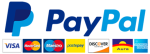Come personalizzare e condividere il tuo profilo Spotify
Sapevi che puoi personalizzare il tuo profilo Spotify?
Che tu stia eseguendo lo streaming dal tuo desktop o dispositivo mobile, ora puoi aggiornare tutto dalla tua foto al tuo nome utente e creare una pagina musicale personalizzata unica per te.
Ecco come iniziare.
Come personalizzare il tuo profilo Spotify
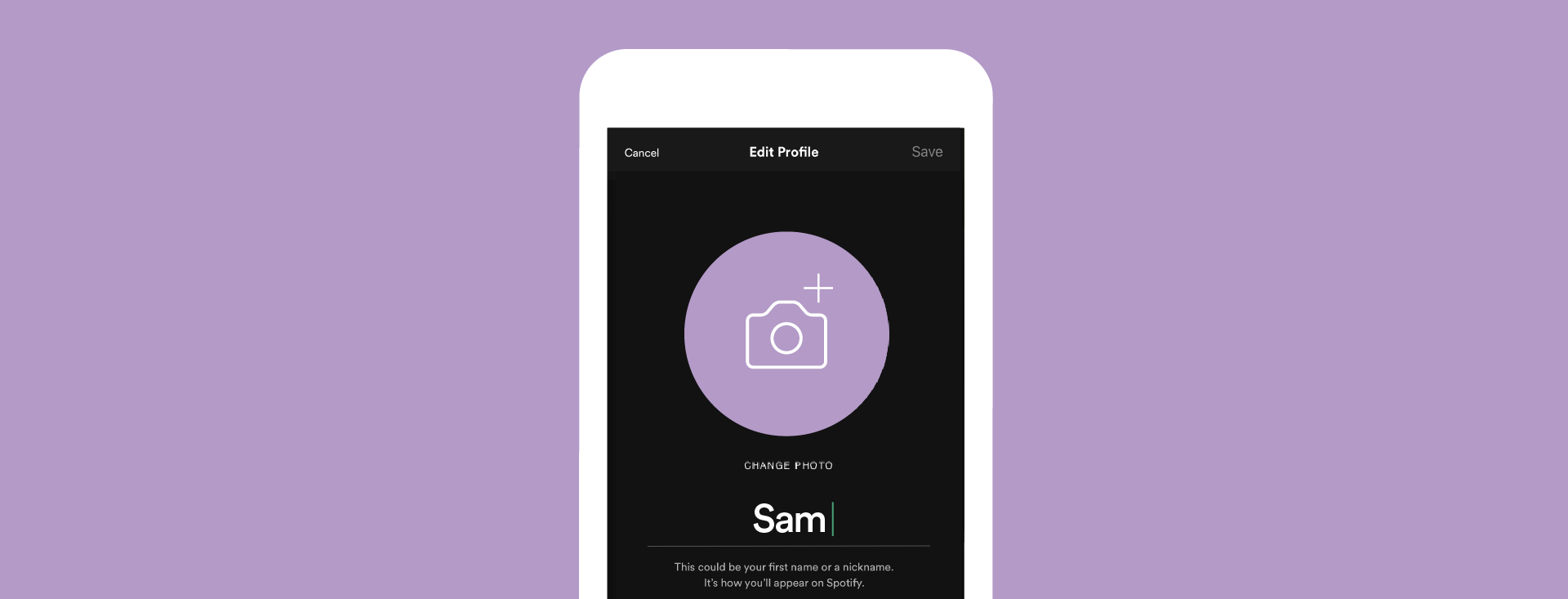
Funzione n. 1: come cambiare l'immagine
Stai cercando di cambiare la tua immagine del profilo Spotify? Ricorda: non è possibile caricare immagini che violano diritti d'autore, marchi o diritti di immagine personali.
Su smartphone e tablet Android e iOS procedi in questo modo:
1. Apri l'app Spotify. Clicca "Home", quindi "Impostazioni", vale a dire la piccola icona a forma di ingranaggio.
2. Quindi,clicca"Visualizza profilo". Il tuo profilo ha tutti i tipi di cose interessanti da controllare, come i tuoi artisti, i follower e le playlist pubbliche giocati di recente.
3. Quindi, clicca"Modifica profilo".
4. Seleziona "Cambia foto" per fare proprio questo!
5. Scegli l'immagine che desideri utilizzare e assicurati che sia JPEG o PNG. Se sei un utente iOS, assicurati che l'immagine abbia una dimensione del file inferiore a 10 MB (ma non preoccuparti, la maggior parte delle foto scattate sul telefono soddisferà tali requisiti).
Su desktop procedi invece in questo modo:
1. Fai clic sul tuo nome utente nell'angolo in alto a destra dell'app desktop .
2. Passa il mouse sopra l'immagine del profilo e fai clic su "Modifica".
3. Seleziona l'immagine che desideri utilizzare. Come per i dispositivi mobili, deve essere un JPEG con una dimensione massima del file di 4 MB.
Ti potrebbe anche interessare: Come creare la nuova PET playlist Spotify
Come rimuovere la foto dal tuo profilo
Vuoi mantenere un'aria di mistero? Puoi anche rimuovere completamente la tua foto. Su dispositivo mobile, completa i passaggi 1-4 sopra. Invece di aggiungere una foto, tocca “Rimuovi foto corrente” e voilà! Facile come do-re-mi. Sul desktop, segui i passaggi 1 e 2. Dopo aver fatto clic su "Modifica", sarai in grado di rimuovere la foto.
Se non vedi l'opzione da rimuovere, potrebbe essere perché hai collegato il tuo account Spotify a Facebook, rendendo la tua foto del profilo di Facebook l'icona Spotify predefinita.
Per separare i due social network, è necessario utilizzare l'app desktop, quindi attenersi alla seguente procedura:
1. Nell'angolo in alto a destra, fai clic sulla freccia verso il basso per aprire il menu, quindi fai clic su "Impostazioni".
2. Scorri verso il basso fino a visualizzare "Social". Ecco dove troverai "Disconnetti da Facebook". Dopo aver fatto clic su di esso, i tuoi due account verranno ufficialmente suddivisi. (Non preoccuparti, puoi sempre rimetterli insieme ricollegandoti in "Impostazioni".)
Nota: se ti sei registrato a Spotify utilizzando il tuo account Facebook, non puoi disconnetterti da esso.
Pronuncia il mio nome: come aggiungere o modificare il nome visualizzato di Spotify
Se vuoi usare un soprannome, ecco come farlo sul tuo smartphone Android o iOS:
1. Clicca "Home", quindi "Impostazioni".
2. Clicca "Visualizza profilo", quindi "Modifica profilo".
3. Clicca il tuo nome visualizzato, quindi digita quello che vuoi che sia il tuo nuovo nome visualizzato o identità segreta.
4. Una volta terminato, clicca “Salva” e sarai a posto.
Leggi anche: 6 cose che probabilmente non sapevi di poter trovare su Spotify
Come condividere il tuo profilo
Connettersi con gli amici è uno dei modi migliori per trovare nuovi contenuti audio e siamo tutti alla scoperta. Quindi, abbiamo analizzato come condividere il tuo profilo appena aggiornato in modo da poter vedere ciò che i tuoi amici stanno ascoltando.
Su cellulare e tablet:
1. Clicca "Home", quindi "Impostazioni".
2. Clicca "Visualizza profilo".
3. Clicca sui tre punti (questi saranno orizzontali su iOS e verticali su Android) in alto a destra. Quindi premi "Condividi". Qui, avrai la possibilità di condividere su un numero di app di messaggistica, in modo da poter diffondere il tuo profilo e il tuo grande gusto in lungo e in largo.
Su desktop:
1. Fai clic sulla tua immagine del profilo nell'angolo in alto a destra dell'app per andare al tuo profilo.
2. Fai clic sui tre punti orizzontali sotto il tuo nome.
3. Posiziona il cursore su "Condividi" e seleziona l'opzione di condivisione preferita.
4. Invia ai tuoi fan e ammiratori!
Pronto per iniziare? Apri Spotify sul desktop o sul cellulare ora per personalizzare il tuo profilo e condividere i tuoi gusti.
Fonte per l'articolo (immagine e testo): newsroom.spotify.com
Leggi anche: 15 trucchi per utilizzare al massimo il tuo account Spotify